Prullenbak terugzetten op het bureaublad in Windows 10 en 11
Prullenbak pictogram verdwenen? Deze stap-voor-stap tutorial laat je zien hoe je het Prullenbak icoontje kunt terugzetten op het bureaublad in Windows 10 en 11.
Prullenbak terugzetten op het bureaublad in Windows 10
- Klik met de rechtermuisknop op het bureaublad.
-
Klik vervolgens op Aan persoonlijke voorkeur aanpassen.
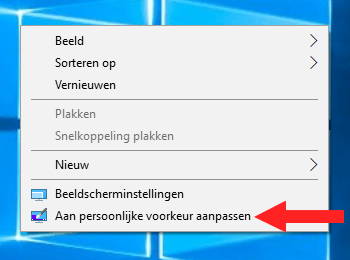
-
Klik op Thema's in het menu aan de linkerkant.
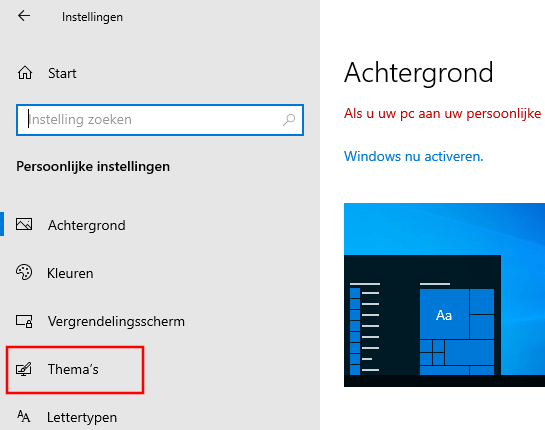
-
Klik aan de rechterkant op Instellingen voor bureaubladpictogrammen.
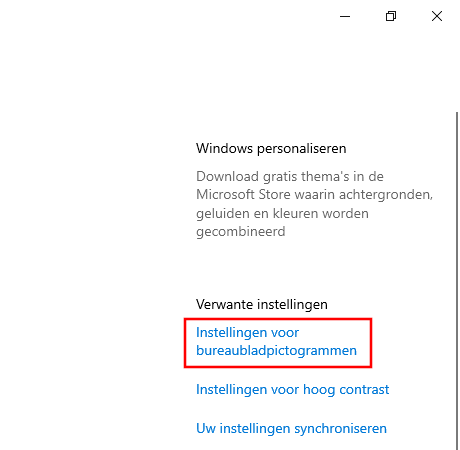
-
In het volgende venster zet je een vinkje bij Prullenbak.
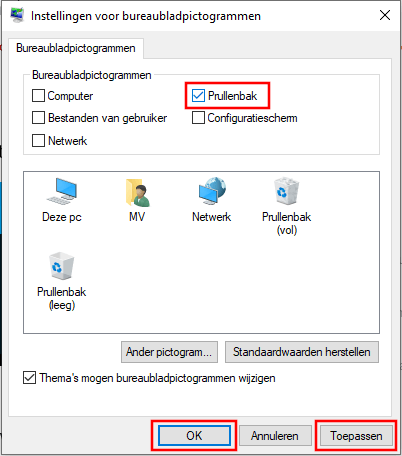
- Klik op Toepassen aan de onderkant van het venster.
- Klik op OK.
Het 'Prullenbak' pictogram staat weer op het bureaublad van jc pc.
Prullenbak terugzetten op het bureaublad in Windows 11
- Klik met de rechtermuisknop op het bureaublad.
-
Klik vervolgens op Aan persoonlijke voorkeur aanpassen.
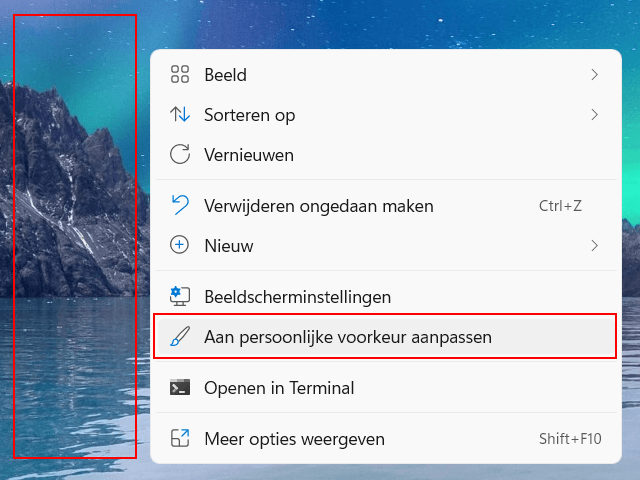
-
Klik op Thema's.
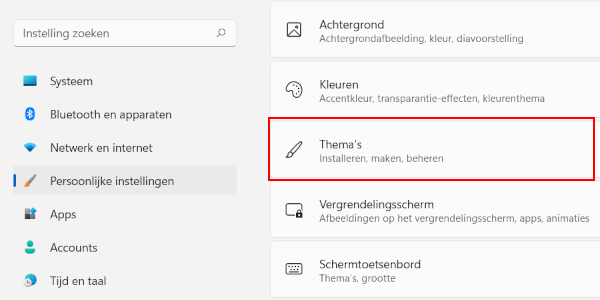
-
Klik onderaan op Instellingen voor bureaubladpictogrammen.
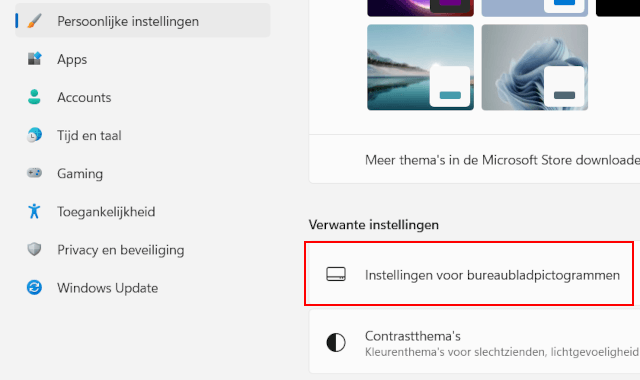
-
In het volgende venster zet je een vinkje bij Prullenbak.
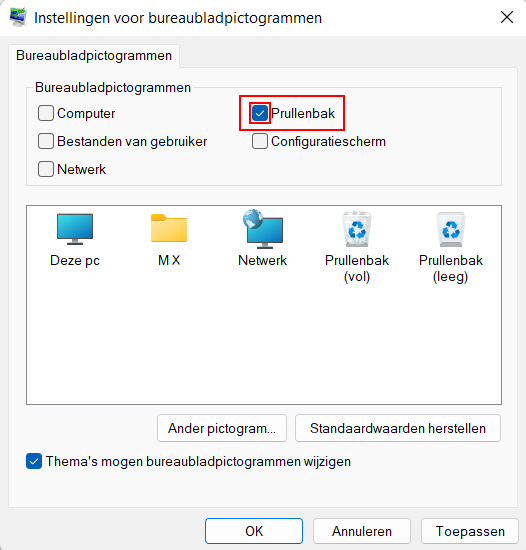
- Klik op Toepassen aan de onderkant van het venster.
- Klik op OK.
Het 'Prullenbak' pictogram staat weer op het bureaublad van jc pc.
Gerelateerd:
Prullenbak verwijderen van het bureaublad in Windows 10 & 11